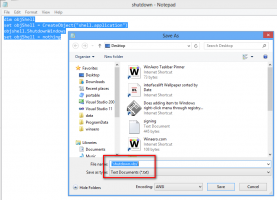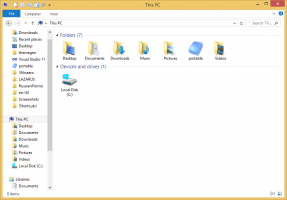Pronađite Bluetooth verziju u sustavu Windows 10
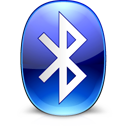
Vaš uređaj sa sustavom Windows 10 može doći s različitim verzijama Bluetootha. Ovisno o verziji koju podržava vaš hardver, možda ćete imati ili ne morate imati neke od Bluetooth značajki. Na primjer, Bluetooth 4.0 dodaje Bluetooth Smart / Bluetooth Low Energy standard uz Classic Bluetooth specifikaciju. To je značajno poboljšanje u produljenju trajanja baterije uređaja. Evo kako pronaći koju Bluetooth verziju podržava vaše računalo.
Bluetooth hardver može se ugraditi u matičnu ploču vašeg uređaja ili se može instalirati kao interni modul unutar uređaja. Bluetooth odašiljači postoje kao vanjski uređaji koji se mogu spojiti na USB priključak.
Bluetooth stog u sustavu Windows 10 verzija 1803 nadograđen je s verzije 4.2 na verziju 5.0, koja je uključivala mnoštvo novih protokola. Pogledajte sljedeću tablicu.
| Windows 10 Fall Creators Update | Ažuriranje sustava Windows 10 iz travnja 2018 |
| Windows 10 podržava Bluetooth verziju 4.1 i sljedeće Bluetooth korisničke profile: | Windows 10 (verzija 1803) podržava Bluetooth verziju 5.0 i sljedeće Bluetooth korisničke profile: |
| Napredni profil distribucije zvuka (A2DP 1.2) | Napredni profil distribucije zvuka (A2DP 1.2) |
| Audio/Video profil daljinskog upravljača (AVRCP 1.3) | Audio/Video profil daljinskog upravljača (AVRCP 1.6.1) |
| Audio/Video Distribution Transport Protocol (AVDTP 1.2) | |
| Cilj protokola prijenosa audio/video kontrole (AVCTP 1.4) | |
| Usluga baterije preko GATT profila (1.0) | |
| Bluetooth LE Generic Attribute (GATT) klijent | Bluetooth LE Generic Attribute (GATT) klijent |
| Bluetooth LE Generic Attribute (GATT) poslužitelj | Bluetooth LE Generic Attribute (GATT) poslužitelj |
| Bluetooth mrežni protokol za enkapsulaciju (BNEP 1.0) | |
| Profil ID uređaja (DI 1.3) | Profil ID uređaja (DID 1.3) |
| Informacijska usluga uređaja preko GATT profila (DIS 1.1) | |
| Profil za dial-up umrežavanje (DUN 1.1) | Profil za dial-up umrežavanje (DUN 1.1) |
| Generički pristupni profil (GAP) | |
| Generički profil distribucije zvuka/videa (GAVDP 1.2) | |
| Hands-free profil (HFP 1.6) | Hands-free profil (HFP 1.6) |
| Profil za zamjenu kabela za papir (HCRP 1.0) | Profil za zamjenu kabela za papir (HCRP 1.2) |
| HID preko GATT profila (HOGP 1.0) | HID preko GATT profila (HOGP 1.0) |
| Uređaj za ljudsko sučelje (HID 1.1) | Uređaj za ljudsko sučelje (HID 1.1) |
| Usluga ljudskog sučelja (HIDS) | |
| interoperabilnost (IOP) | |
| Protokol kontrole i prilagodbe logičke veze (L2CAP) | |
| Profil za potiskivanje objekata (OPP 1.1) | Profil za potiskivanje objekata (OPP 1.1) |
| Korisnički profil za umrežavanje osobnog područja (PANU 1.0) | Korisnički profil za umrežavanje osobnog područja (PANU 1.0) |
| RFCOMM (1.1 s TS 07.10) | |
| Klijent profila parametara skeniranja preko GATT profila (ScPP 2.1) | |
| Protokol upravitelja sigurnosti (SMP) | |
| Profil serijskog porta (SPP 1.2) | Profil serijskog porta (SPP 1.2) |
| Service Discovery Protocol (SDP) |
Da biste pronašli verziju Bluetootha u sustavu Windows 10, učinite sljedeće.
- Desnom tipkom miša kliknite gumb Start da otvorite kontekstni izbornik (Izbornik Power User, također poznat kao Win+X izbornik). Odaberite stavku pod nazivom "Upravitelj uređaja".
- U Upravitelju uređaja proširite Bluetooth čvor.
- Desnom tipkom miša kliknite Bluetooth adapter i odaberite Svojstva u kontekstnom izborniku.
- Idite na Napredna tab.
- Ispod odjeljka Firmware, pogledajte broj verzije LMP-a.
- Uskladite svoju LMP verziju s odgovarajućom verzijom Bluetootha pomoću donje tablice.
| 0.x | Bluetooth 1.0b |
| 1.x | Bluetooth 1.1 |
| 2.x | Bluetooth 1.2 |
| 3.x | Bluetooth 2.0 + EDR |
| 4.x | Bluetooth 2.1 + EDR |
| 5.x | Bluetooth 3.0 + HS |
| 6.x | Bluetooth 4.0 |
| 7.x | Bluetooth 4.1 |
| 8.x | Bluetooth 4.2 |
| 9.x | Bluetooth 5 |
Na gornjoj snimci zaslona, LMP je 8.4096 što znači da je verzija 4.2.
To je to!
Povezani članci:
- Onemogućite Pojednostavljeno uparivanje s Bluetoothom u sustavu Windows 10
- Dodaj Bluetooth kontekstni izbornik u sustavu Windows 10
- Kako dodati ili ukloniti ikonu Bluetooth trake zadataka u sustavu Windows 10
- Kako onemogućiti Bluetooth u sustavu Windows 10
- Onemogućite automatsko uključivanje Bluetootha u Bluemanu u Linuxu
Slika i zasluge: IntoWindows.